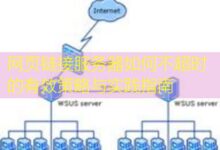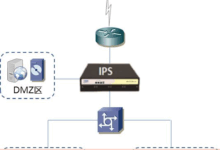什么是网络接口卡

网络接口卡(Network Interface Card,简称NIC)是一种硬件组件,负责在计算机和网络之间传输数据。它可以是无线或有线连接,支持多种网络协议,如Ethernet以及Wi-Fi等。本文将重点介绍如何配置和管理网络接口卡,包括常用的命令示例和操作步骤。
配置网络接口卡
在配置网络接口卡之前,首先需要明确你使用的操作系统。本文将以Linux为例进行说明。
查看网络接口状态
使用以下命令查看当前系统中的网络接口及其状态:
ip link show该命令将列出所有网络接口及其状态,包括链接状态(UP或DOWN)和MAC地址。
启用和禁用网络接口
要启用某个网络接口,可以使用以下命令:
sudo ip link set up 要禁用某个网络接口,可以使用以下命令:
sudo ip link set down 将
配置IP地址
可以使用以下命令为网络接口分配静态IP地址:
sudo ip addr add / dev - IP_address:要分配的IP地址,例如 192.168.1.10
- subnet_mask:子网掩码,例如 24(表示255.255.255.0)
- interface:网络接口名称
注意:要移除配置的IP地址,可以使用:
sudo ip addr del / dev 配置DNS
通常情况下,DNS配置是在 /etc/resolv.conf 文件中进行,使用以下命令打开该文件:
sudo nano /etc/resolv.conf在文件中添加如下内容以配置DNS服务器:
nameserver - DNS_server_ip:你的DNS服务器IP地址,例如 8.8.8.8(Google的公共DNS)
测试网络连接
配置完成后,可以使用以下命令测试网络连接:
ping 将
注意事项和实用技巧
- 确保在配置之前做足够的备份,以防配置错误。
- 对于临时的IP配置,可以直接使用前述命令,在重新启动后会失效。
- 要实现永久的IP配置,请编辑网络管理工具的配置文件,比如 /etc/network/interfaces(Debian系)或使用系统的网络管理器。
- 在更改任何网络设置后,建议重启网络服务以生效,例如使用:
sudo systemctl restart networking